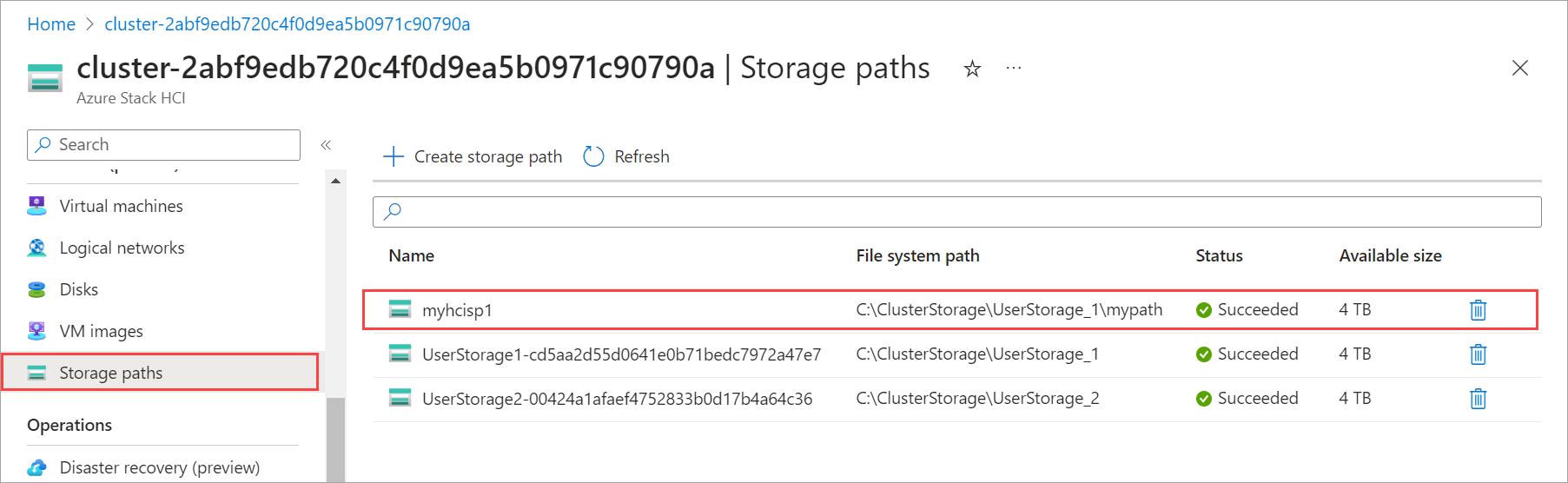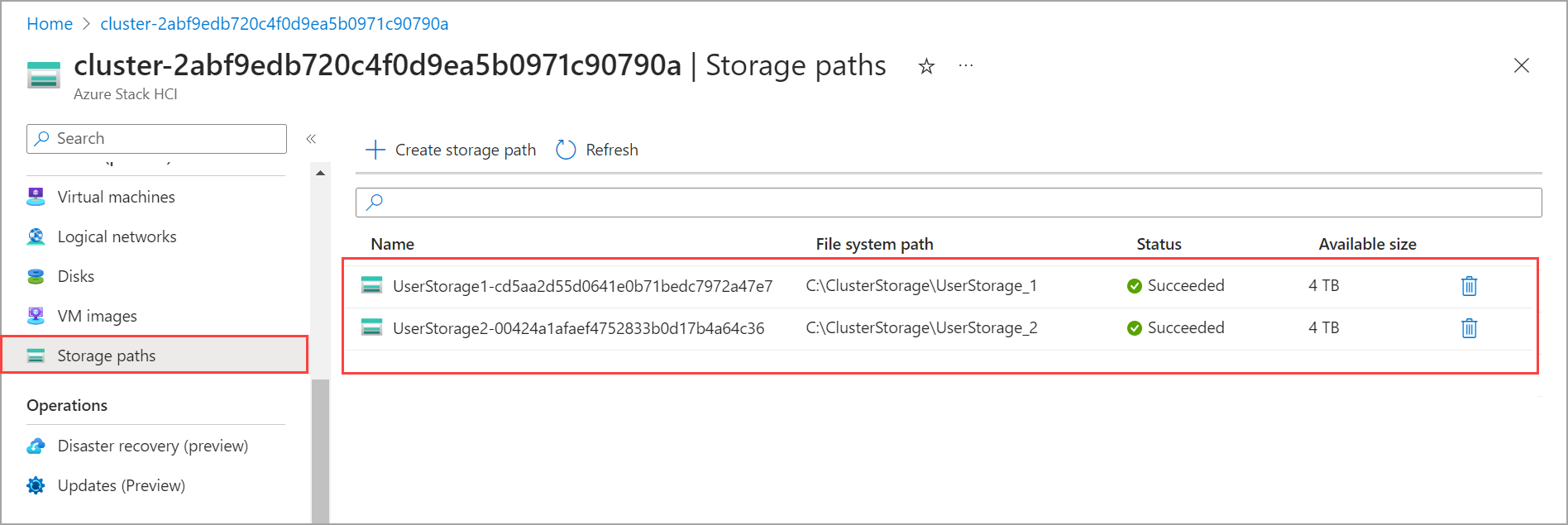Creare il percorso di archiviazione per Azure Stack HCI
Si applica a: Azure Stack HCI, versione 23H2
Questo articolo descrive come creare il percorso di archiviazione per le immagini vm usate nel cluster Azure Stack HCI. I percorsi di archiviazione sono una risorsa di Azure e vengono usati per fornire un percorso per archiviare i file di configurazione della macchina virtuale, l'immagine della macchina virtuale e i dischi rigidi virtuali nel cluster. È possibile creare un percorso di archiviazione usando l'interfaccia della riga di comando di Azure.
Informazioni sul percorso di archiviazione
Quando viene distribuito il cluster Azure Stack HCI, i percorsi di archiviazione vengono creati come parte della distribuzione. L'opzione predefinita seleziona automaticamente un percorso di archiviazione con disponibilità elevata. È tuttavia possibile decidere di usare un percorso di archiviazione specifico. In questo caso, assicurarsi che il percorso di archiviazione specificato disponga di spazio di archiviazione sufficiente.
I percorsi di archiviazione nel cluster Azure Stack HCI devono puntare ai volumi condivisi del cluster a cui è possibile accedere da tutti i server nel cluster. Per essere a disponibilità elevata, è consigliabile creare percorsi di archiviazione nei volumi condivisi del cluster.
Lo spazio disponibile nel volume condiviso del cluster determina le dimensioni dell'archivio disponibile nel percorso di archiviazione. Ad esempio, se il percorso di archiviazione è C:\ClusterStorage\UserStorage_1\Volume01 e è Volume01 pari a 4 TB, le dimensioni del percorso di archiviazione sono lo spazio disponibile (su 4 TB) in Volume01.
Prerequisiti
Prima di iniziare, assicurarsi di completare i prerequisiti seguenti:
Assicurarsi di avere accesso a un cluster Azure Stack HCI distribuito e registrato. Durante la distribuzione vengono creati anche un Arc Resource Bridge e una posizione personalizzata.
Passare al gruppo di risorse in Azure. È possibile visualizzare la posizione personalizzata e azure Arc Resource Bridge creati per il cluster Azure Stack HCI. Prendere nota della sottoscrizione, del gruppo di risorse e della posizione personalizzata, perché verranno usati più avanti in questo scenario.
Assicurarsi che esista un volume condiviso del cluster nel cluster Azure Stack HCI accessibile da tutti i server del cluster. Il percorso di archiviazione che si intende fornire in un volume condiviso del cluster deve avere spazio sufficiente per l'archiviazione delle immagini delle macchine virtuali. Per impostazione predefinita, i volumi condivisi del cluster vengono creati durante la distribuzione del cluster Azure Stack HCI.
È possibile creare percorsi di archiviazione solo all'interno di volumi condivisi del cluster disponibili nel cluster. Per altre informazioni, vedere Creare un volume condiviso del cluster.
Creare un percorso di archiviazione nel cluster
È possibile usare l'interfaccia della riga di comando di Azure o il portale di Azure per creare un percorso di archiviazione nel cluster.
È possibile usare i stack-hci-vm storagepath cmdlet per creare, visualizzare ed elencare i percorsi di archiviazione nel cluster Azure Stack HCI.
Esaminare i parametri usati per creare un percorso di archiviazione
Quando si crea un percorso di archiviazione, sono necessari i parametri seguenti:
| Parametro | Descrizione |
|---|---|
| nome | Nome del percorso di archiviazione creato per il cluster Azure Stack HCI. Assicurarsi di specificare un nome che segue le regole per le risorse di Azure. Non è possibile rinominare un percorso di archiviazione dopo la creazione. |
| resource-group | Nome del gruppo di risorse in cui si crea il percorso di archiviazione. Per semplificare la gestione, è consigliabile usare lo stesso gruppo di risorse del cluster Azure Stack HCI. |
| sottoscrizione | Nome o ID della sottoscrizione in cui viene distribuito Azure Stack HCI. Potrebbe anche trattarsi di un'altra sottoscrizione usata per il percorso di archiviazione nel cluster Azure Stack HCI. |
| percorso personalizzato | Nome o ID del percorso personalizzato associato al cluster Azure Stack HCI in cui si sta creando questo percorso di archiviazione. |
| path | Percorso in un disco per creare il percorso di archiviazione. Il percorso selezionato deve avere spazio sufficiente per l'archiviazione dell'immagine della macchina virtuale. |
È anche possibile usare i parametri facoltativi seguenti:
| Parametro | Descrizione |
|---|---|
| location | Aree di Azure specificate da az locations. |
Creare un percorso di archiviazione
Seguire questa procedura in uno dei server del cluster Azure Stack HCI per creare un percorso di archiviazione:
Accedere e impostare la sottoscrizione
Connettersi a un server nel sistema Azure Stack HCI.
Accedere. Digitare:
az login --use-device-codeImpostare la sottoscrizione.
az account set --subscription <Subscription ID>
Impostare i parametri
Impostare i parametri per la sottoscrizione, il gruppo di risorse, il percorso, il tipo di sistema operativo per l'immagine. Sostituire con
< >i valori appropriati.$storagepathname="<Storage path name>" $path="<Path on the disk to cluster shared volume>" $subscription="<Subscription ID>" $resource_group="<Resource group name>" $customLocName="<Custom location of your Azure Stack HCI cluster>" $customLocationID="/subscriptions/<Subscription ID>/resourceGroups/$reource_group/providers/Microsoft.ExtendedLocation/customLocations/$customLocName" $location="<Azure region where the cluster is deployed>"Creare un percorso
test-storagepathdi archiviazione nel percorso seguente:C:\ClusterStorage\test-storagepath. Eseguire il cmdlet seguente:az stack-hci-vm storagepath create --resource-group $resource_group --custom-location $customLocationID --name $storagepathname --path $pathPer altre informazioni su questo cmdlet, vedere az stack-hci-vm storagepath create.
Di seguito è riportato un output di esempio:
PS C:\windows\system32> $storagepathname="test-storagepath" PS C:\windows\system32> $path="C:\ClusterStorage\UserStorage_1\mypath" PS C:\windows\system32> $subscription="<Subscription ID>" PS C:\windows\system32> $resource_group="myhci-rg" PS C:\windows\system32> $customLocationID="/subscriptions/<Subscription ID>/resourceGroups/myhci-rg/providers/Microsoft.ExtendedLocation/customLocations/myhci-cl" PS C:\windows\system32> az stack-hci-vm storagepath create --name $storagepathname --resource-group $resource_group --custom-location $customLocationID --path $path Command group 'stack-hci-vm' is experimental and under development. Reference and support levels: https://aka.ms/CLI_refstatus { "extendedLocation": { "name": "/subscriptions/<Subscription ID>/resourceGroups/myhci-rg/providers/Microsoft.ExtendedLocation/customLocations/myhci-cl", "type": "CustomLocation" }, "id": "/subscriptions/<Subscription ID>/resourceGroups/myhci-rg/providers/Microsoft.AzureStackHCI/storagecontainers/test-storagepath", "location": "eastus", "name": "test-storagepath", "properties": { "path": "C:\\ClusterStorage\\UserStorage_1\\mypath", "provisioningState": "Succeeded", "status": { "availableSizeMB": 36761, "containerSizeMB": 243097 } }, "resourceGroup": "myhci-rg", "systemData": { "createdAt": "2023-10-06T04:45:30.458242+00:00", "createdBy": "guspinto@contoso.com", "createdByType": "User", "lastModifiedAt": "2023-10-06T04:45:57.386895+00:00", "lastModifiedBy": "319f651f-7ddb-4fc6-9857-7aef9250bd05", "lastModifiedByType": "Application" }, "tags": null, "type": "microsoft.azurestackhci/storagecontainers" }
Al termine della creazione del percorso di archiviazione, si è pronti per creare immagini di macchine virtuali.
Eliminare un percorso di archiviazione
Se non è necessario un percorso di archiviazione, è possibile eliminarlo. Per eliminare un percorso di archiviazione, rimuovere prima i carichi di lavoro associati e quindi eseguire il comando seguente per eliminare il percorso di archiviazione:
az stack-hci-vm storagepath delete --resource-group "<resource group name>" --name "<storagepath name>" --yes
Per verificare che venga eliminato un percorso di archiviazione, eseguire il comando seguente:
az stack-hci-vm storagepath show --resource-group "<resource group name>" --name "<storagepath name>"
Si riceve una notifica che indica che il percorso di archiviazione non esiste.
Per eliminare un volume, rimuovere prima i carichi di lavoro associati, quindi rimuovere i percorsi di archiviazione e quindi eliminare il volume. Per altre informazioni, vedere Eliminare un volume.
Se lo spazio disponibile nel percorso di archiviazione non è sufficiente, il provisioning della macchina virtuale che usa tale percorso di archiviazione avrà esito negativo. Potrebbe essere necessario espandere il volume associato al percorso di archiviazione. Per altre informazioni, vedere Espandere il volume.
Passaggi successivi
- Creare un'immagine di macchina virtuale usando uno dei metodi seguenti:
Commenti e suggerimenti
Presto disponibile: Nel corso del 2024 verranno gradualmente disattivati i problemi di GitHub come meccanismo di feedback per il contenuto e ciò verrà sostituito con un nuovo sistema di feedback. Per altre informazioni, vedere https://aka.ms/ContentUserFeedback.
Invia e visualizza il feedback per